
Tento návod vás prevedie nastavením emailového konta v mobilnej aplikácii Microsoft Outlook v systéme Android.
Inštalácia aplikácie a nastavenie konta
Po stiahnutí a inštalácii aplikácie z Obchod Play sa otvorí uvítacie okno, kde si môžete prečítať niekoľko informácií. Nižšie máte dve možnosti:
- Pridať konto: tu kliknite, ak si prajete do svojho mobilného Outlooku pridať svoju emailovú adresu. Náš návod sa bude venovať tejto možnosti
- Vytvoriť nové konto: tu máte možnosť si vytvoriť nové emailové konto v rámci Microsoft Outlook. Tejto možnosti sa v návode venovať nebudeme
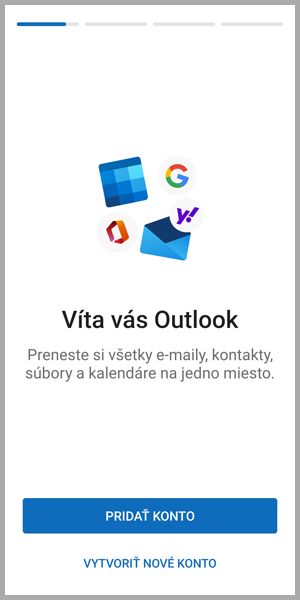
Po kliknutí na tlačidlo Pridať konto sa zobrazia možnosti, tu netreba veľa rozmýšľať, jednoducho len zadajte svoju emailovú adresu do políčka s označením Zadajte svoj e-mail. Uistite sa, že svoju adresu zadávate bez preklepov a zbytočných medzier a kliknite dole na Pokračovať:
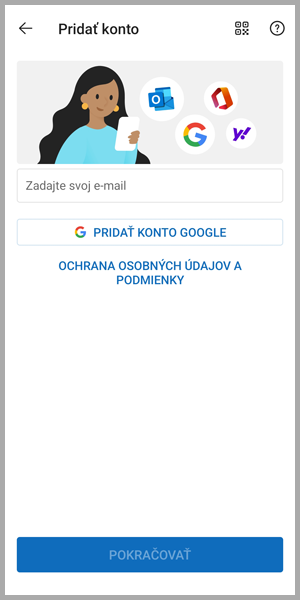
Počkajte pár sekúnd, pokým Outlook načíta možnosti vytvorenia konta typu IMAP alebo POP:
- IMAP: váš mobilný Outlook sa bude synchronizovať s poštou uloženou na našich serveroch. Ak máte aj iné zariadenie, napríklad notebook alebo klasický počítač a v nich nastavený Outlook alebo iný emailový klient s protokolom IMAP, tak všade budete vidieť rovnaký stav pošty. To isté uvidíte, aj keď sa prihlásite na Webmail. Ak by ste mobil stratili alebo Outlook odinštalovali, o poštu neprídete, keďže je uložená na našich serveroch. Odporúčame túto možnosť zvoliť pre pokračovanie
- POP3: protokol POP bude poštu z vašej emailovej schránky sťahovať do mobilu. V prípade ak používate viac zariadení, pošta nebude medzi nimi synchronizovaná. Mobilná verzia Outlooku nemá možnosť nastaviť, či sa má diať s poštou po stiahnutí o servera, takže pošta zostáva na serveri. Odoslaná pošta sa však na server neukladá a zostáva v mobilnom zariadení. Ak by ste mobilné zariadenie stratili, prídete aj o odoslanú poštu. Z dôvodu synchronizácie a lepšej správy emailov neodporúčame veľmi používať protokol POP.
Pre pokračovanie ďalej kliknite na položku IMAP:
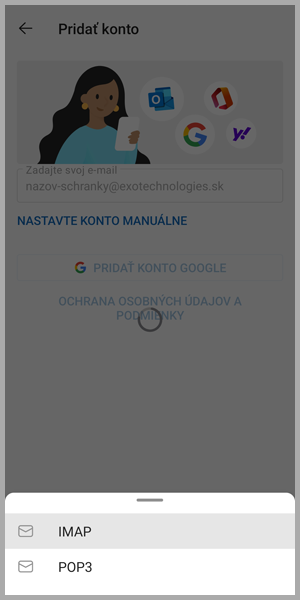
Následne sa otvorí stránka, ktorá bohužiaľ z dôvodu bezpečnostných opatrení nedovoľuje spraviť screenshot obrazovky, tak si popíšeme, čo je potrebné nastaviť. Na stránke uvidíte nasledujúce položky resp. polia:
- E-mailová adresa: tu uvidíte svoju emailovú adresu, ktorú ste si zadali o stránku predtým (už sa nedá zmeniť)
- Heslo: zatiaľ nemusíte zadávať, viď dole
- Zobrazované meno: zatiaľ nemusíte zadávať, viď dole
- Popis: zatiaľ nemusíte zadávať, viď dole
Dole je možnosť Rozšírené nastavenia - zapnite ich.
Otvoria sa rozšírené možnosti a táto časť je dôležitá
- Emailová adresa: hore uvidíte emailovú adresu, ktorú ste si predtým zadali (už sa nedá zmeniť)
- Zobrazované meno: sem vypíšte svoje meno, pod ktorým chcete vystupovať.
- Popis: tu si môžete stručne napísať popis vášho konta
Server IMAP prichádzajúcej pošty
- Názov hostiteľa IMAP: zadajte mail.exohosting.com bez ohľadu na to, čo vám tam Outlook predvolene zadal
- Port: zadajte 993
- Typ zabezpečenia: vyberte SSL/TLS
- Meno používateľa pre IMAP: nechajte zadaný názov schránky
- Heslo pre IMAP: tu si pozorne vypíšte svoje heslo, ktorým sa danou schránkou viete prihlásiť do Webmailu
Server SMTP odchádajúcej pošty
- Názov hostiteľa SMTP: zadajte smtp.exohosting.com bez ohľadu na to, čo vám tam Outlook predvolene zadal
- Port: nastavte resp. zmeňte na 465
- Typ zabezpečenia: nastavte resp. zmeňte na SSL/TLS
- Meno používateľa pre SMTP: nechajte zadanú svoju emailovú adresu, resp, zadajte si ju sem, ak tam nie je
- Heslo pre SMTP: heslo do vašej schránky, malo by tam byť už zadané, ak nie je, pozorne si vypíšte svoje heslo, ktorým sa danou schránkou viete prihlásiť do Webmailu
Ak všetko máte vyplnené, ešte raz si skontrolujte zadané údaje a keď je všetko v poriadku hore napravo kliknite na fajku a počkajte, nech si Outlook zadané údaje spracuje.
Možnosti a nastavenia konta
Ak všetko prebehlo v poriadku, tak dostanete ponuku, či si prajete zadať ďalšie konto, ak nie, kliknite na Možno neskôr:
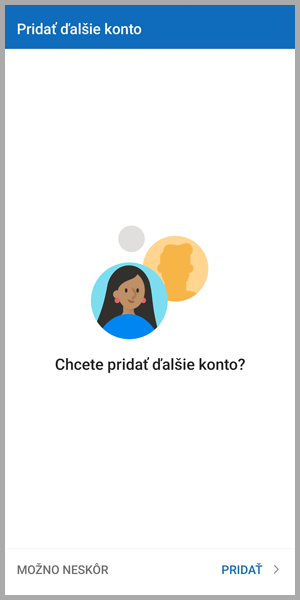
Následne si ešte prejdite možnosťami, ktoré vám Outlook automaticky ponúkne, takže oznámenia si zapnite - ak by ste mali problém s oznámeniami, napr. že nefungujú, je to záležitosť nastavení vášho zariadenia, nie hostingu:
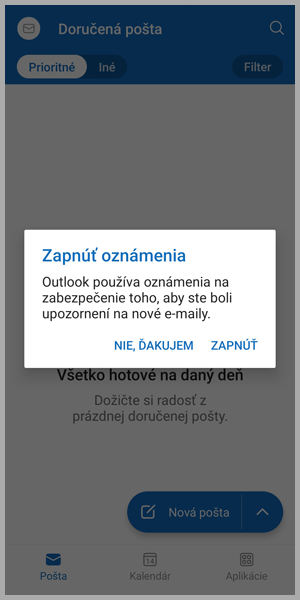
Keď odkliknete všetko čo máte, tak sa zobrazí úvodná obrazovka, kam sme si už poslali testovací email. Kliknite na ikonu obálky vľavo hore:
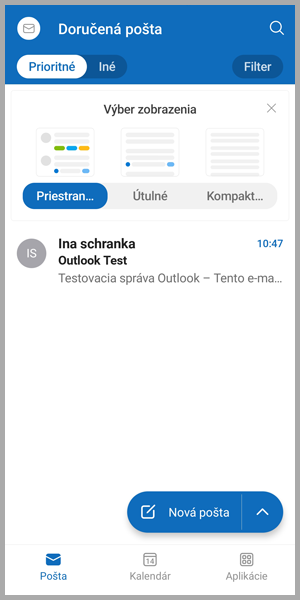
Po kliknutí na ikonu uvidíte základné menu, tu môžete vidieť priečinky konta IMAP, ako môcť vidieť, tak Outlook si natiahol všetky priečinky zo servera, ktoré našiel. Kliknite dole na ozubené koleso (Nastavenia):
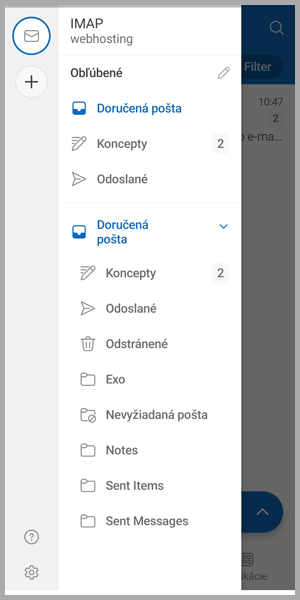
V sekcii Nastavenia máte možnosti správy vášho lokálneho emailové konta, ak aj možnosti samotného Outlooku. Kliknite na možnosť Kontá v sekcii Všeobecné:
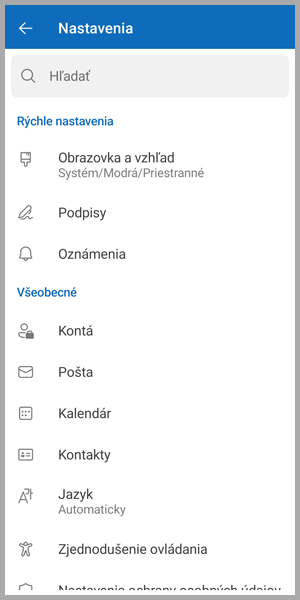
Tu máte možnosť si pridať (ďalšie) konto alebo upraviť svoje konto IMAP (kliknite na položku IMAP):
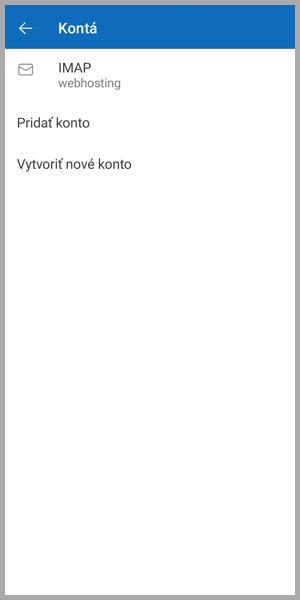
Veľa možností sa tu nenachádza, ale ak by ste mali nejaké problémy so svojim kontom, tu máte možnosť si ho resetovať (Outlook sa reštartuje a schránka sa automaticky natiahne) alebo konto rovno odstrániť (Outlook konto zmaže a rovno ponúkne vytvorenie nového).
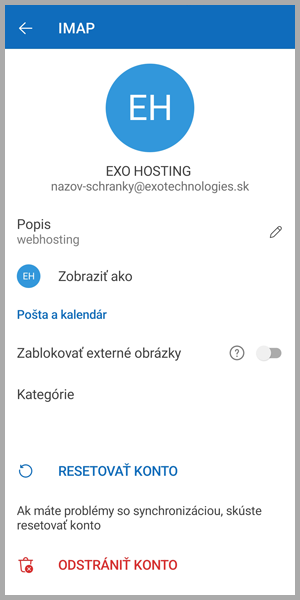
Majte na pamäti, že mobilná verzia Microsoft Outlook nemá možnosti upraviť nastavenia vášho emailového konta, ak ste zadali napr. iné severy alebo porty ako ste mali - ak by ste ich potrebovali upraviť, resp. nastaviť nanovo, je potrebné konto odstrániť a nastaviť si ho znovu.
Ďalšie možnosti
Potrebujete vytvoriť a nastaviť emailové konto v Outlooku v počítači? Pozrite návod Ako si vytvoriť emailové konto v Microsoft Outlook. Prípadne, ak by ste sa rozhodli pre iný emailový klient, odporúčame Thunderbird a návod Ako si vytvoriť emailové konto v Mozilla Thunderbird.
Pozrite aj tento článok
Pozrite aj tento článok










